时间:2024-04-26 16:44:03 作者:lihong 来源:系统之家 1. 扫描二维码随时看资讯 2. 请使用手机浏览器访问: http://m.xitongzhijia.5same.com/xtjc/20190710/159297.html 手机查看 评论 反馈
在Win10电脑操作中,用户想打开屏幕键盘,但不清楚具体的打开方法?用户可以先打开系统的控制面板窗口,找到轻松使用设置中心选项,即可点击启用屏幕键盘,也可以直接在运行窗口输入osk点击确定。以下就是Win10调出屏幕键盘方法的详细介绍,帮助用户轻松打开屏幕键盘。
Win10调出屏幕键盘的方法:
方法一:
1. 在键盘上同时按Win+R打开运行,输入control。

2. 打开控制面板,查看方式选择大图标,点击轻松使用设置中心。

3. 点击使用屏幕键盘。

4. 屏幕键盘已经打开,可以输入了。
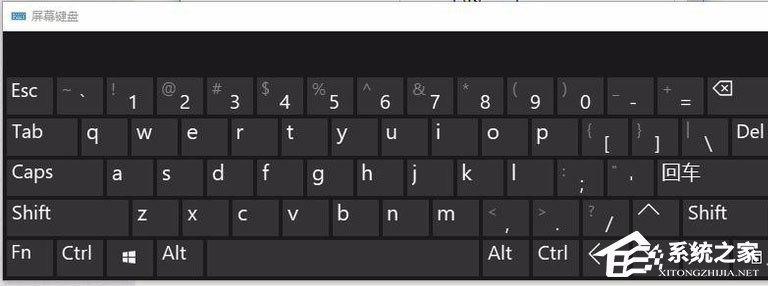
方法二:
1. 按下键盘上的Win键和R键将运行窗口调出,之后在框中输入【osk】,之后点击确定按钮。

2. 随后即可在页面上将屏幕键盘调出来,
以上就是系统之家小编为你带来的关于“Win10电脑屏幕键盘在哪里打开-Win10调出屏幕键盘的方法”的全部内容了,希望可以解决你的问题,感谢您的阅读,更多精彩内容请关注系统之家官网。
发表评论
共0条
评论就这些咯,让大家也知道你的独特见解
立即评论以上留言仅代表用户个人观点,不代表系统之家立场